Danas u našoj zemlji postoje dvije tražilice koje su vodeće po popularnosti i značajno ispred svih po učestalosti korištenja. To su Google i Yandex. Štoviše, potonji je isključivo ruski razvoj. Osim funkcije pretraživanja, Yandex nudi niz drugih korisne usluge svojim korisnicima, uključujući e-poštu. Ako već ne koristite ovaj resurs, pročitajte o tome kako stvoriti novi poštanski sandučić na Yandexu i koje mogućnosti pruža.
Prvo što trebate učiniti je doći na glavnu stranicu tražilice. U tu svrhu u adresna traka morate unijeti njegov URL - www.yandex.ru. Na desno gornji kut vidjet ćete mali kvadratni blok pod nazivom "Mail". Trebamo gumb koji vam omogućuje stvaranje poštanskog sandučića na Yandexu. Zove se "Get mail". Kliknite na njega i idite na odjeljak za registraciju.
Upute za registraciju novog poštanskog sandučića u Yandex
Da biste se registrirali u sustav, morate unijeti sljedeće u odgovarajuća polja:
- prezime;
- prijaviti se.
Kako odabrati prijavu?
Login je jedinstveni identifikator koji ćete koristiti za prijavu na svoju poštu i druge usluge u Yandexu. Radi lakšeg kreiranja prijave, ponudit će vam se lista od 10 imena generirana na temelju vaših osobnih podataka (ime i prezime). Ako niste zadovoljni predloženim opcijama, možete smisliti vlastitu, ali se ne smije podudarati s imenima koja su već registrirana u sustavu. U suprotnom, morat ćete odabrati neki drugi dok konačno ne pronađete slobodan. Imajte na umu: nakon što se završi stvaranje poštanskog sandučića na Yandexu, bit će nemoguće promijeniti prijavu.

Smišljanje lozinke
Zatim ćete biti preusmjereni na stranicu za registraciju lozinke za svoju e-poštu. Da biste stvorili novi poštanski sandučić na Yandexu, trebat će vam pouzdan i po mogućnosti složena lozinka. Sigurnost vaše pošte od hakiranja izravno ovisi o tome, stoga ovu fazu shvatite ozbiljno. Preporuča se da se ne koristi kao pristupna šifra jednostavne riječi(napadači će ih lako pokupiti), kao i imena, datume rođenja, podatke o putovnici i slične osobne podatke. Za izradu dovoljno složene lozinke upotrijebite "nelogičan" niz:
- mala i velika slova;
- brojevi;
- prihvatljivi interpunkcijski znakovi (zarez, točka, zvjezdica, zagrade itd.).
Možete koristiti vrlo jednostavnu ideju - osmislite neku frazu na ruskom i napišite je pomoću engleskog rasporeda tipkovnice. Ubuduće nemojte nikome reći svoju lozinku; stručnjaci Yandexa je nemaju pravo tražiti.

Sigurnosno pitanje
Sljedeći korak koji biste trebali proći da biste stvorili novi poštanski sandučić na Yandexu je smisliti i odgovoriti na sigurnosno pitanje. Potrebno je obnoviti lozinku u slučaju da ste je zaboravili. Pitanje također ne bi trebalo biti nešto poput "kako se zovem?", a odgovor biste trebali znati samo vi.
Mobitel
Ukoliko želite, možete dodati svoj broj prilikom registracije mobitel, koji će biti povezan s vašim poštanskim sandučićem. Također će se koristiti za oporavak vaše lozinke. Osim toga, na njega se mogu slati neke važne obavijesti. Ovaj postupak za povezivanje broja također je dostupan nakon što je stvoren novi poštanski sandučić na Yandexu. Nalazi se u odgovarajućem odjeljku "Brojevi telefona".
Završna faza
Sada vam je preostalo još samo nekoliko koraka. Unesi Posebni simboli(kod) generiran automatski. To je potrebno kako biste sustavu dokazali da niste robot, već stvarna osoba. Nakon unosa kliknite na gumb "Kreiraj mail". Sada imate pristup vlastitoj poštanskoj adresi.

Koristimo Yandex poštu
Prvo morate otvoriti poštanski sandučić na Yandexu. To možete učiniti i sa početna stranica. U gornjem desnom kutu u plavom bloku unesite svoje korisničko ime i lozinku. Ako se prijavljujete s tuđeg računala, označite okvir pored odgovarajuće stavke. Bit ćete odvedeni u vaš poštanski sandučić. Ovdje možete:
- napisati, pročitati i proslijediti pismo;
- sortirati i grupirati slova;
- prilagodite vrstu sučelja (odaberite dizajn, početni zaslon);
- konfigurirati razne;
- pretplatite se na RSS izvore;
- mnogo više.
Pomoću ugrađenih funkcija možete postaviti automatsko sortiranje slova u mape. Da biste to učinili, morate stvoriti pravila s određenim uvjetima pod kojima će slova pasti u jedan ili drugi odjeljak. Ako ste izradili zasebnu poštu za određene adrese (na primjer, pisma za posao), možete postaviti njihovo automatsko prosljeđivanje u odjeljku "Pravila za obradu pisama". Upoznat ćete se s drugim mogućnostima Yandex pošte kada izradite vlastiti poštanski sandučić.

Pošta za domenu na Yandexu
Osim obične pošte, možete stvoriti novi poštanski sandučić na Yandexu, koji ima jedinstvenu adresu u obliku "[email protected]". Ovdje naziv može biti bilo koja riječ koju želite, a domena može biti naziv vaše domene, ako postoji. U isto vrijeme možete stvoriti do tisuću poštanskih sandučića na jednoj domeni registriranoj na Yandexu. Ovo je zgodno, uključujući i vlasnike malih tvrtki. Tako možete povezati domenu svoje organizacije s Yandex poštom i na njoj stvoriti poštanske sandučiće za sve svoje zaposlenike. Ili ako ste nadglednik grupe studenata, kreirajte vlastitu domenu e-pošte i komunicirajte sa svim svojim studentima jednostavno i brzo.
Na primjer, elektronička pošta ova vrsta može izgledati [e-mail zaštićen]. Ovdje je sara ime vlasnika poštanskog sandučića, a artstudio je naziv organizacije koja posjeduje domenu pošte.
Kako stvoriti novi poštanski sandučić na Yandexu za svoju domenu
Prvo što trebate učiniti je povezati svoju domenu s uslugom Yandex. Na stranici "Poveži domenu" potrebno je unijeti njen naziv u odgovarajući obrazac i kliknuti gumb "Poveži". Bit ćete preusmjereni na stranicu s popisom domena koje ste dodali. Da biste počeli koristiti uslugu Yandex.Mail, morate proći kroz dva koraka:
- potvrdite da ste vlasnik ove domene;
- delegirati domenu na upravljanje uslugama Yandex.
Nakon toga, pristup vašem poštanskom sandučiću bit će dostupan na adresi kao što je mail.yandex.ru/for/domainname.ru. Ako želite moći otvoriti poštanski sandučić na Yandexu putem svog sučelja, tada trebate konfigurirati pristup obrascu za autorizaciju na domeni. U ovom slučaju koristit će se adresa poput mail.domainname.ru.
To možete učiniti pomoću uređivača DNS zapisa koji je dostupan kod vašeg registra domene. Ovdje morate navesti sljedeće podatke:
- naziv poddomene (mail);
- posttype(cname);
- podaci (domena.mail.yandex.net).

Zaključak
U ovom smo članku pogledali kako stvoriti novi poštanski sandučić na Yandexu i kako se može koristiti. Osim toga, naučili smo o mogućnosti stvaranja vlastitog mail domena na usluzi Yandex, koja vam omogućuje stvaranje ogromnog broja "podređenih" poštanskih sandučića za vaše zaposlenike, studente, prijatelje ili samo za sebe. Nadamo se da su vam ove informacije bile korisne.
Za pristup Yandex.Mailu potreban vam je Yandex račun. Ako ga nemate, slijedite ove korake:
Unesite svoje ime i prezime.
Osmislite ili odaberite iz predloženih opcija jedinstveni identifikator (prijavu) koji ćete koristiti za autorizaciju u Mailu i drugim uslugama Yandex.
Pažnja. Nakon registracije nećete moći promijeniti svoju prijavu.
Stvorite i zapamtite lozinku za pristup svom računu. Lozinka mora biti jaka kako napadači ne bi mogli pristupiti vašim osobnim podacima.
Navedite svoj broj mobilnog telefona. Pomoću ovog broja moći ćete oporaviti lozinku i primati obavijesti, a moći ćete ga koristiti i kao dodatnu prijavu. Ako kasnije želite dodati telefonski broj, to možete učiniti na stranici Telefonski brojevi. Ako ne želite dati telefonski broj, kliknite vezu nemam telefon i odaberite sigurnosno pitanje i naznačite odgovor na njega. Ovi podaci su neophodni za oporavak vaše lozinke.
Unesite znakove sa slike (ovo je zaštita od automatska registracija).
Bilješka. Ako je znakove na slici teško razaznati, kliknite vezu Drugi kod.
Provjerite je li označen okvir koji označava da prihvaćate uvjete. Korisnički ugovor te suglasnost za obradu osobnih podataka.
Pritisnite gumb Registar.
Nakon registracije dobit ćete email adresa, koji se sastoji od vaše prijave, ikone @ i naziva domene yandex.ru (ili jednog od aliasa domene). Na primjer, [e-mail zaštićen]. Alias domene određuje se automatski tijekom registracije.
U bilo kojem trenutku možete promijeniti svoje osobne podatke, postaviti drugačije sigurnosno pitanje, navesti alternativne adrese e-pošte za kontakt ili urediti svoj popis telefonskih brojeva.
Kako promijeniti prijavu
Ne možete promijeniti prijavu stvorenu prilikom registracije na Yandexu, ali možete registrirati novu. Da biste to učinili, kliknite vezu Odjavite se s usluga Yandex u izborniku računa u gornjem desnom kutu stranice, a zatim na stranici koja se otvara na link Kreiraj mail.
Pažnja. Ako ste registrirali novi poštanski sandučić i želite imati pristup svojoj staroj e-pošti, trebate postaviti sakupljač pošte iz starog poštanskog sandučića. Ako želite slati e-poštu s obje adrese, možete dodati staru kao sekundarnu adresu.
Kako doći do jake lozinke
Dobra lozinka- onaj koji je teško pogoditi ili odabrati.
Nikada nikome ne govorite svoju lozinku za prijavu na svoj račun. Što više ljudi zna vašu lozinku, to je veća vjerojatnost da će je napadač saznati.
Za izradu složene lozinke upotrijebite:
interpunkcijski znakovi:
`` su dopušteni! @ # $ % ^ & * () - _ = + ( ) ; : \" | , .< > / ?
;Samo ~ i " nisu dopušteni.
i velika i mala latinična slova;
Koje su lozinke slabe?
Što se ne smije koristiti kao lozinka:
Lozinke koje već koristite na drugim stranicama ili aplikacijama. Ako je netko saznao, na primjer, vašu lozinku za društvena mreža, s ovom lozinkom pokušat će se prijaviti ne samo na Yandex, već i na druge društvene mreže, poštanske usluge i internetske banke.
Uobičajene riječi (margarita, begemot), kao i predvidljive kombinacije slova (qwerty, 123456)
Osobni podaci koje biste mogli navesti negdje na internetu: ime, datum rođenja, broj putovnice itd. Čak ni djevojačko prezime vaše majke, koje izgleda nitko ne zna, ne biste smjeli koristiti.
Posebna poštanska adresa
Ako prilikom registracije u internetskim trgovinama, na forumima ili drugim izvorima ne želite navesti svoju pravu adresu e-pošte, dodajte znak + i bilo koju riječ po kojoj možete prepoznati ovu stranicu svojoj prijavi. Trebali biste završiti s adresom otprilike ovom: [e-mail zaštićen]. E-pošta poslana na ovu adresu bit će poslana u mapu neželjene pošte vašeg stvarnog poštanskog sandučića.
Posebna poštanska adresa na Yandexu također će biti korisna za ponovnu registraciju na web mjestu. Na primjer, ako ste zaboravili lozinku za svoj račun na ovoj stranici i ne možete je oporaviti.
Yandex nije samo tražilica, već i usluga koja nudi lak i jednostavan način kreiranja poštanskog sandučića. Registracija će trajati 5 – 10 minuta, a možete je koristiti dugo i uspješno.
Nakon registracije dobit ćete poštansku adresu (e-mail) koja je potrebna za dopisivanje s prijateljima, kolegama, pretplate, stvaranje stranice na društvenim mrežama. mreže.
Mogućnosti poštanskog sandučića na Yandexu
Svaki poštar ima svoje karakteristike.
Pogledajmo glavne značajke Yandexa:
- primanje i slanje pisama i spisa;
- podaci o pošiljatelju su u pismu;
- neograničeni volumen;
- zanimljive i nestandardne teme sučelja;
- dostupnost Yandex.Disk s kapacitetom od 10 GB;
- brz pristup datotekama i poveznicama priloženim pismu;
- gledanje priloženih datoteka izravno u sučelju pošte;
- stvaranje poštanskog sandučića za domenu.
Pomoću ove usluge možete postaviti prikladan radno mjesto za dopisivanje. Također dijelite velike datoteke.
Kreatori su mislili na one koji koriste poštu za osobnu korespondenciju i na one kojima je ova usluga potrebna za posao (organizacije, vlasnici domena).
Video: stvaranje elektroničkog sandučića
Faze stvaranja
Osnova ove usluge nije posebno različita od ostalih. Stoga stvaranje adrese e-pošte na Yandexu neće biti teško, kako za početnika tako i za vlasnika drugog poštanskog sandučića.

Prije svega, morate otići na službenu web stranicu Yandex. U gornjem desnom kutu kliknite "Stvori poštanski sandučić". U prozoru koji se pojavi popunite polja: Ime i Prezime. Ako ne želite širiti svoje prezime na internetu, možete unijeti izmišljeno.
Jedinstvena prijava
Prijava je vaše srednje ime. Naznačit ćete ga prilikom ulaska u poštanski sandučić. Također, prijava će biti početak vaše e-pošte.
Važno! Unesite prijavu koju vam neće biti neugodno poslati prijateljima ili kolegama.
Zato ime vaše e-pošte treba biti jedinstveno, čitljivo i lako za pamćenje.

Prijava se treba sastojati samo od latiničnih znakova, brojevi su mogući. S lijeve strane polja pojavit će se savjet o tome kako bi vaše ime moglo izgledati. Na primjer, ovo može biti vaš broj mobilnog telefona.

Desno od polja će biti napisano jedno od dva: ime je zauzeto ili slobodno.

Ako ste zauzeti, svom imenu možete dodati više brojeva ili slova. Ili pokušajte unijeti nešto drugo.

Ako se osjećate slobodno prijeđite na sljedeću fazu.
Obično vam sustav nudi besplatne opcije. Temelje se na vašem imenu i prezimenu te dodatnim brojevima.
Ako imate problema sa smišljanjem imena, samo odaberite bilo koju opciju koja vam se sviđa. Kliknite na njega i automatski će se pojaviti u polju za unos.
Važno! Zapamtite prijavu koju ste odabrali, koristit ćete je za prijavu.
Lozinka
Za zaštitu i pristup svojoj e-pošti trebat će vam lozinka. Trebao bi biti lak za pamćenje, au isto vrijeme težak za pogoditi.
Važno! Radi pouzdanosti, bolje je koristiti različite registre, jezike, brojeve i simbole.
U polju za unos umjesto simbola pojavljuju se točke. Ovo je radi zaštite vaših podataka od znatiželjnih očiju.
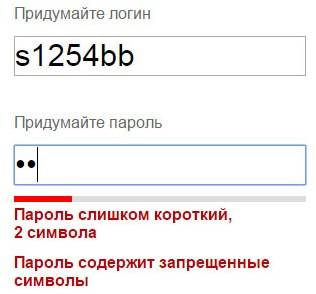
Ispod polja prikazat će vam se razina zaštite:
- jednostavan;
- prosjek;
- pouzdan.
Jednostavnu opciju potrebno je poboljšati, barem na prosječnu razinu.

Vrlo je jednostavno stvoriti složenu lozinku unosom omiljene fraze na engleskoj tipkovnici. Izvornik će izgledati kao skup slova i simbola.
Zatim ponovite unesenu lozinku u odgovarajuće polje.
Ako zaboravite i izgubite lozinku, postoji način da potvrdite da ste vlasnik e-pošte. O njemu u nastavku.
Pitanje za vraćanje pristupa
Sigurnosno pitanje je potrebno kako biste lako mogli vratiti zaboravljenu lozinku. Za istu svrhu upisuje se telefonski broj.
Važno! Nema potrebe smišljati briljantna pitanja. Uostalom, odgovor na njega uvijek bi trebao biti u vašoj glavi.
Standardni izbor je odabrati majčino djevojačko prezime jer je ono nepromjenjivo i nezaboravno.
Potrebno je unijeti pitanje i odgovor u odgovarajuća polja. Sustav će je zapamtiti, a kada zatražite obnovu lozinke, tražit će od vas odgovor na vaše tajno pitanje.

Ako vam niti jedna od predloženih opcija ne odgovara, odaberite "Postavi svoje pitanje". Zapiši to i ispod daj svoj odgovor.
Ako unesete telefonski broj, sličnim radnjama primit ćete SMS s kodom. Prepisat ćete kod u odgovarajuće polje i otići u svoj poštanski sandučić.
Završetak
Sljedeće polje je “Unesi simbole” ili “Unesi captcha”, ispod je slika na kojoj su ispisani simboli pa ih treba unijeti u samo donje polje.

Za dovršetak registracije potrebno je:
- potvrdite okvir koji označava slaganje s pravilima Yandexa;
- Kliknite na gumb Registracija.
Svi poštanski sandučići su kreirani.
Sada ste na stranici sa svojim slovima. Ovdje već postoji jedan dolazno pismo iz Yandexa. Možete ga otvoriti klikom na inbox, te u prozoru koji se pojavi kliknite na samo pismo.
Kako stvoriti e-poštu na Yandexu pod drugim imenom
Korisnici interneta trebaju poštu za razne svrhe. Vrlo je zgodno stvoriti, na primjer, zasebnu adresu za registraciju pretplata. Tada se važna pisma neće izgubiti na listi za slanje e-pošte.
Najprije se morate odjaviti iz svoje pošte:

Kliknite na gumb "Registracija" i ispunite sva polja upisnica. Tek sada unesite drugu prijavu, također bi trebala biti besplatna.
Možete unijeti istu lozinku, praktičnije je. Ali ponavljanje lozinki čini vašu sigurnost ranjivom. Stoga je poštanski sandučić za primanje pisama s osobnim podacima bolje zaštititi dobrom lozinkom. Međutim, ne bi se trebao koristiti nigdje drugdje.
Sigurnosno pitanje možete ostaviti isto kao na prvom polju.
Ako ste unijeli telefonski broj, tada prilikom kreiranja nove adrese trebate navesti novu. Morate imati pristup ovom broju jer će na njega biti poslan SMS s kodom za potvrdu.
Na isti način dovršavamo stvaranje.
Koristimo poštu
Sada morate shvatiti kako raditi s e-poštom. Odmah nakon registracije bit ćete prebačeni na upravljačku ploču poruka.

Na lijevoj strani nalazi se izbornik:
- inbox – ovdje se primaju i prikupljaju primljene poruke. Da biste otvorili pismo, samo trebate prijeći pokazivačem iznad njega i kliknuti lijevom tipkom miša. Nepročitane su označene masnim slovima. Kada otvorite pismo, ono neće biti označeno;
- poslao – naziv govori sam za sebe. Ovdje se pohranjuju sve poruke koje stvorite i pošaljete primatelju;
- daljinski– poruka se može izbrisati iz bilo koje mape, nakon čega će biti poslana u ovu mapu;
- spam – sva reklamna korespondencija završava ovdje;
Važno! Poruke koje trebate također mogu završiti u neželjenoj pošti, stoga je bolje povremeno provjeriti ovu mapu i izbrisati nepotrebne.
- skice - ako ste napisali tekst i ostali ste ometeni, možete ga spremiti radije nego poslati. Spremljenu poruku možete pronaći u mapi „Skice”;

Da biste kreirali poruku potrebno vam je:
- otići u poštu;
- odaberite karticu "Pisma" - "Pišite";
- U polje "prima" unesite adresu e-pošte primatelja;
- u polju "Predmet" - naslov poruke (popunjavanje nije obavezno);
- u velikom bijelom polju - tekst poruke;
- kliknite "Pošalji".
Sve poruke su poslane. Također možete priložiti razglednicu ili datoteku.
Postoje dva načina za brisanje pisma:
- otvorite pismo i kliknite gumb "Izbriši" na vrhu;
- otvorite mapu u kojoj se nalazi nepotrebno slovo, označite okvir pored njega. Kliknite na "Izbriši" na vrhu.

Na vrhu se nalazi horizontalni izbornik:
- slova;
- disk;
- kontakti.
Svaka od ovih točaka ima svoje podtočke. Gore je opisan rad sa slovima. Velike datoteke pohranjuju se na disk; au kontaktima možete kreirati svoje bilježnica, s adresama njihovih pisara.
Obavezno izađite iz okvira kada završite. Na taj način nitko neće moći čitati vašu korespondenciju.

Za ponovnu prijavu na svoju poštu potrebno je:
- idite na glavnu stranicu;
- unesite svoje korisničko ime i lozinku;
- kliknite na “Prijava”.
Kreirajte poštu za svoju domenu
Ako ste vlasnik domene, možete stvoriti poštanski sandučić s adresom kao što je "[email protected]", gdje je ime bilo koja riječ. Za jednu domenu usluga omogućuje kreiranje do tisuću poštanskih sandučića.
Osim toga, možete povezati domenu svoje organizacije. Možete ga koristiti za izradu pošte za svoje zaposlenike.
Algoritam izrade:
- idite na stranicu za povezivanje domene;
- ispunite odgovarajuća polja;
- kliknite na "Poveži".

Sustav će vas odvesti na stranicu s vašim domenama.
Započeti:
- potvrdite da je ovo vaša domena;
- predati domenu servisnom menadžmentu.
Izrada poštanskog sandučića je jednostavna i brza. Na Yandex ru intuitivno jasno sučelje. Stoga je dovoljno pročitati sve savjete i ispuniti odgovarajuća polja.
Mogućnosti ove usluge su prilično široke. Čini se da su kreatori razmišljali o svemu do najsitnijih detalja, sve dok je to bilo prikladno za korisnike.
Ponekad postoji potreba i/ili neodoljiva želja da se nekoliko adresa e-pošte "poveže" na jedan poštanski sandučić odjednom - pa, recimo, da se registriraju dvije različite računi na bilo kojem web-mjestu i istovremeno nemojte stvarati zaseban poštanski sandučić za tu svrhu (uostalom, kao što znate, velika većina web-mjesta i usluga slijedi logiku 1 poštanski sandučić = 1 račun). Naravno, mnogi ljudi imaju nekoliko poštanskih sandučića odjednom i mogu postaviti automatsko prosljeđivanje pošte, ali sretni vlasnici poštanskih sandučića Gmail može sve organizirati mnogo jednostavnije i elegantnije...
Zapravo, sam Bog mi je rekao da se zainteresiram za ovo pitanje - kao što vidite, ovaj blog je dvojezičan (engleski i ruski), a želio sam zadržati istu situaciju u drugim uslugama - posebno, Cvrkut. Budući da apsolutno nisam želio napraviti dodatni poštanski sandučić koji mi uopće nije trebao, odlučio sam saznati kako su oni koji su se prije mene suočili s takvom potrebom riješili takve probleme. I pronađeno je vrlo uspješno rješenje.
Gmailov hat trick
Postoje tri pametna načina za dobivanje više jedinstvenih adresa e-pošte koje će druge stranice prihvatiti za jedan Gmail račun.1. Korištenje domena @gmail.com i @googlemail.com
Ako su vam potrebne samo dvije različite adrese (kao što sam ja trebao za rusku i englesku verziju svog Twittera), tada možete jednostavno koristiti drugu Gmail domenu, koja je sinonim i dovest će pisma u vašu jedinstvenu pristiglu poštu na obje adrese. Drugim riječima, adresa poput [e-mail zaštićen] I [e-mail zaštićen]- To je isto. Međutim, za sve druge stranice ove dvije adrese će izgledati drugačije, pa stoga možete registrirati dva računa na njima odjednom i primati sva pisma u jednom poštanskom sandučiću.2. Korištenje točaka u adresi ispred "pas" - [e-mail zaštićen]
Gmail vam omogućuje da svoje ime e-pošte odvojite točkama lijevo od znaka psa - sa svim opcijama poput [e-mail zaštićen], [e-mail zaštićen], [e-mail zaštićen] itd. su sinonimi i sva pisma koja im budu poslana stići će na odredište – na izvornu adresu [e-mail zaštićen]. Naravno, svaka takva adresa smatrat će se jedinstvenom u očima drugih stranica.3. Dodavanje dodatnog retka s plusom imenu - [e-mail zaštićen]
I konačno, najsofisticiraniji trik koji vam omogućuje da dobijete gotovo neograničen broj sinonima za svoju adresu e-pošte na Gmailu je korištenje dodatnog retka sa znakom plus prije znaka psa. Odnosno, imati adresu poput [e-mail zaštićen], mogu se koristiti kao sinonimi [e-mail zaštićen], [e-mail zaštićen], [e-mail zaštićen]- prilikom primanja pošte, sustav će poslati pismo na adresu koja se nalazi lijevo od plusa.Osim toga, ova metoda ima dodatnu prednost - na primjer: ako nakon znaka plus uključite naziv stranice na kojoj ste se registrirali koristeći ovu adresu e-pošte - tada će kasnije biti moguće izračunati koja je stranica procurila vašu adresu u ruke spamera, tj. .To. u retku "Prima" u pismu koje primite bit će prikazana cijela adresa, uključujući sve znakove iza plusa. Prikladan način identificiranja odakle je točno vaša adresa dobivena.
Bok svima! U ovom članku nastavljam pregled poštanskih usluga koje su popularne u našoj zemlji (i nekim susjedima).
Već smo shvatili da bez suvremenom korisniku Runet, a posebno za freelancera ili blogera - nigdje: uostalom, za registraciju na bilo kojoj internetskoj usluzi, bilo da je to hosting ili freelance exchange, potrebna vam je adresa e-pošte. , o tome kako se tamo registrirati, raditi i konfigurirati sučelje, kao i izbrisati i vratiti poštu. Danas ćemo detaljno pogledati jednog od glavnih konkurenata gmaila na ruskom internetu - Yandex.Mail.
Besplatna pošta Yandex: malo povijesti
Bacimo kratak pogled na povijest Yandex pošte. Poput Googlea, tražilica Yandex danas nije samo alat za pretraživanje informacija na internetu, već cijeli sustav razne usluge osmišljene da olakšaju život korisniku World Wide Weba (dobro, kako to učiniti... ponekad zbunjuje i više, ali da ne pričamo o tužnim stvarima). Yandex e-pošta jedna je od tih usluga.
Yandex je pokrenuo vlastitu uslugu e-pošte 2000. godine, a do tada je već bio prilično popularan nacionalni pretraživač. Usput, moj poštanski sandučić na Yandexu registriran je 2003. Iste godine pojavila se "Obrana od neželjene pošte" - tehnologija osmišljena za zaštitu korisnika pošte od neželjene pošte. U 2010. algoritam protiv neželjene pošte poboljšan je i pojavila se osobna "Obrana od neželjene pošte": uz korištenje Opća pravila spam definicije, korisnik može konfigurirati i koristiti vlastite.
U 2014. sučelje pošta potpuno je ažuriran, dodajući mogućnost rada s poštom izvan mreže, kao i rad s više poštanskih sandučića. Od tada pošta nije pretrpjela značajne promjene, ali Yandex ne ostavlja svoju poštansku uslugu na miru: poboljšanja i promjene se događaju stalno. O povijesti nastanka ove dvije tražilice Imam .
Prijava putem pošte
Počnimo s registracijom. Da biste kreirali Yandex poštu, morate registrirati račun u Yandexu. Kako to učiniti? Idemo www.yandex.ru i vidimo sljedeću sliku u gornjem desnom kutu preglednika:

Alternativno, možemo odmah upisati Yandex mail adresu mail.yandex.ru i vidjeti drugu sliku:

Odaberite “Stvori e-poštu” ili “Registracija”. U oba slučaja dolazimo do obrasca za registraciju:

Sve je krajnje jednostavno.


OK, sada je sve gotovo. Kliknite gumb "Registracija" i gotovi ste. Nalazimo se u našoj novoj pošti, a pozdravlja nas čarobnjak za postavljanje. Možete preskočiti ovaj korak ili koristiti njegove usluge. Predlaže postavljanje:
- Link na mobilnu aplikaciju
- Dekor
- Sakupljač pošte
Da, svejedno ga je bolje preskočiti. Ove ćemo postavke razmotriti prema općem prioritetu. Hajde sada shvatiti kako postaviti Yandex poštu.
Web sučelje pošte izgleda ovako:

Ako ste pročitali moju recenziju Gmail, ili imate poštanski sandučić u ovoj poštanskoj usluzi - možete obratiti pažnju na nedvojbenu sličnost oba sučelja. Postoje i razlike.
Kao i kod Gmaila, postavljanje sandučića može se podijeliti u dvije faze – postavljanje računa i postavljanje samog web sučelja.
Da biste pristupili postavkama računa iz pošte, idite u gornji desni kut web sučelja, gdje je prikazan krug s ikonom, i odaberite “Upravljanje računom”:

Ako nismo u pošti, nego u početna stranica Yandex yandex.ru, tada ćemo u gornjem desnom kutu preglednika imati sljedeću sliku:

Kliknite ili na ikonu ili na prijavu i odaberite stavku izbornika "Putovnica". Dolazimo do usluge Yandex.Passport koja vam omogućuje upravljanje svim podacima računa:

Kao što znate, registracija računa na Yandexu omogućuje vam ne samo stvaranje elektronička pošta Yandex, ali i dobiti pristup svim ostalim Yandex uslugama. Sada nas zanima samo pošta, pa da vidimo što se u Yandex.Passportu može pripisati postavljanju usluge pošte.
- Fotografija i osobni podaci su, mislim, svima jasni.
- Sigurnost računa. Ovdje se od vas traži da povežete svoj telefonski broj (ako već nije povezan), promijenite lozinku, sigurnosno pitanje i tako dalje.
- Email adrese. U ovoj postavci možete vezati rezervnu e-poštu - može se koristiti ako trebate vratiti svoj poštanski sandučić, a osim toga, obavijesti s Yandexa će mu biti poslane ako bude bilo kakvih problema s vašom poštom (želio bih bez ovoga, od tečaj).
Osim toga, ovdje se prikazuju dodatne adrese e-pošte (aliasi) i adrese trećih strana s kojih se pošta prikuplja. O svemu ovome ćemo malo kasnije.
- Kontrola pristupa. Ovdje postoje dvije zanimljive mogućnosti:
- Omogući zaporke aplikacije
- Postavite dvofaktorsku identifikaciju
Aplikacijske lozinke
Što to znači u odnosu na poštu? Recimo da pošta stiže na vaše računalo ili telefon na kojem imate instaliran e-mail klijent. Ovaj bi program trebao primati poštu od Yandexa i, sukladno tome, prijaviti se na vaš račun. Možete stvoriti individualnu lozinku samo za ovu aplikaciju za e-poštu: s ovom lozinkom ona će se prijaviti na vaš račun i imati pristup isključivo vašoj pošti. Ova metoda omogućuje vam da dodatno zaštitite svoj račun bez dijeljenja zajedničke lozinke e-pošte s pojedinačnim aplikacijama.
Idite na Kontrolu pristupa – “Omogući lozinke aplikacije”:

U prozoru koji se pojavi odaberite "Stvori Nova lozinka" i odaberite stavku "Pošta":

Unesite naziv lozinke, na primjer, Outlook, i kliknite "Stvori":

Lozinka je generirana. Pritisnite "Završi". Sada ga samo trebamo navesti u postavkama programa za poštu.
- Imajte na umu - nakon promjene opće lozinke na vašem Yandex računu, uključujući i nakon oporavka Zaboravljena lozinka, morat ćete promijeniti sve lozinke aplikacije.
Dvofaktorska autentifikacija
Prijava u vaš poštanski sandučić provodi se pomoću korisničkog imena i lozinke koje ste naveli prilikom kreiranja poštanskog sandučića. Međutim, Yandex omogućuje zamjenu trajne lozinke jednokratnom lozinkom pomoću algoritma identifikacije s dva faktora. Pogledajmo sada kako ga postaviti i kako ga koristiti.
Idite na Kontrolu pristupa - "Postavite identifikaciju s dva faktora."
Ovdje nećete moći bez mobitela. Navodimo vaš telefonski broj i primamo SMS s kodom koji ćete morati unijeti u poseban prozor. Nakon toga prijeđite na korak 2.

Dolazimo do PIN koda. Imajte na umu: unio sam 123456 kao šifru - ali ovaj broj mi nije radio:

Ovaj PIN kod treba zapamtiti ili još bolje zapisati na sigurno mjesto: s njim ćemo morati stalno raditi.
Sada nam je potrebna aplikacija Yandex.Key na mobilnom uređaju. Ova aplikacija generira jednokratne lozinke koje će se koristiti za prijavu na vaš račun.
Ako već nije instaliran, morat ćete ga preuzeti (primivši poveznicu ili ga sami pronalazeći u Google Play ili Trgovina aplikacijama). Nakon instalacije dodajte račun na Yandex.Key čitanjem QR koda:

Ili ručno unosom svoje prijave i tajnog ključa:

Nakon dodavanja računa na svoj mobilni uređaj, morat ćete unijeti PIN kod koji ste izradili u 2. koraku. Aplikacija će generirati lozinku koju ćete morati unijeti u koraku 4. Lozinka je važeća 30 sekundi; S obzirom na to da se sastoji od 8 nasumičnih latiničnih slova, upisivanje na vrijeme može biti težak zadatak. Ako nemate vremena, pričekajte sljedeću lozinku.

Kada je omogućena dvofaktorska provjera autentičnosti, sve aplikacije moraju koristiti lozinke aplikacija. Oni se također mogu povezati u ovom koraku.

Kao ovo. Dosta komplicirana procedura, moram reći. Dobra stvar je što to trebate učiniti samo jednom.
Prijava na vaš račun sada se može izvršiti na dva načina:
- Prvi način. Pokrenite Yandex.Key na svom mobilnom uređaju. Prilikom prijave u aplikaciju morate unijeti PIN kod koji ste izradili u 2. koraku postavljanja autentifikacije:

Program generira lozinku koja se mora unijeti zajedno s prijavom:

- Drugi način. Kliknite na ikonu koja prikazuje QR kod:

Dobivamo sliku s QR kodom:

Pokrenite aplikaciju, kliknite na "Prijava pomoću QR koda". Kamera se pali, a kad je usmjerite prema kodu, on se očitava. Zatim telefon obavještava Yandex da je kod uspješno pročitan i dobivate pristup svom računu.
Usput, u obrascu za prijavu vidite okvir "Tuđe računalo". Ovo je također jedan od načina da zaštitite svoj račun. Ako svojoj e-pošti pristupate s tuđeg računala, posebno onog koje je javno dostupno, savjetujem vam da označite ovaj okvir. Ako se zaboravite odjaviti sa svog računa, kada zatvorite preglednik (ili nakon nekoliko sati ako prozor preglednika ostane otvoren), vaša će sesija biti zatvorena. Ali bolje je, naravno, ne zaboraviti na potrebu da se odjavite sa svog računa, posebno kada se prijavljujete s tuđeg računala.
Dakle, zaštitili smo vaš račun i e-poštu. Imajte na umu: kada koristite dvofaktorsku autentifikaciju za prijavu na svoju e-poštu, trebate imati pametni telefon s instaliranim Yandex.Keyjem. Koliko je to zgodno i opravdano za vaš rad s poštom, na vama je da odlučite.
Još nekoliko riječi o postavljanju vašeg računa. Kada kliknete na ikonu s fotografijom (ili bez fotografije) u padajućem izborniku, vidimo stavku "Dodaj korisnika":

Što je to i zašto? Činjenica je da možete imati nekoliko Yandex računa za različite svrhe - za posao, za korištenje kao čisto kućna adresa e-pošte i tako dalje. Možete se brzo prebacivati između njih bez napuštanja jedne i stalnog prijavljivanja na drugu. Da biste to učinili, kliknite "Dodaj korisnika". Unesite prijavu i lozinku drugog računa i sada samo trebate kliknuti na potreban račun za unos:

Vrlo ergonomski, zar ne?
Sada prijeđimo na postavljanje same usluge e-pošte.
Postavljanje Yandex pošte vrši se preko ikone zupčanika u gornjem desnom kutu:
. 
Imajte na umu da lijevi stupac prikazuje trenutni izbornik. Dakle, možete se kretati od stavke do stavke u postavkama ne samo unutar prozora Postavke, već i kroz njega okomiti izbornik. Ovo je značajka Yandex sučelja, prilično zgodna.
Kao što vidite, postoji mnogo postavki. Pa, pozabavimo se njima.
Počnimo s dizajnom. Lijevo od zupčanika možete vidjeti ikonu; također se ponavlja na popisu postavki. Ovo je samo izbor boja i pozadinske slike:

U ovom izborniku možete odabrati različite "pozadine", razne opcije boja za elemente izbornika, igrati se i odabrati dizajn po svom ukusu. Ali tu nema ničeg posebno zanimljivog. Idemo dalje.

- Ime i portret - ovdje ne bi trebalo biti poteškoća.
- Šaljite pisma s adrese: ovdje postaje još zanimljivije. Ako otvorimo padajući popis, vidjet ćemo nekoliko adresa s različitim domenskim zonama, osim toga, adresa je na ya.ru. Što je bilo, jer smo tijekom registracije naveli samo jednu Yandex mail adresu - na yandex.ru?

Činjenica je da se prilikom registracije poštanskog sandučića u bilo kojoj nacionalnoj domeni automatski kreiraju poštanski sandučići u ostale tri nacionalne Yandex domene, u zoni.com i u domeni ya.ru. Ove adrese su aliasi (to jest, sinonimi, analozi) vaše glavne adrese poštanska adresa. Pismo poslano na [e-mail zaštićen], stići će na moju e-poštu točno isto kao ono što je poslano na [e-mail zaštićen]. Yandex tako brine o jedinstvenosti prijave korisnika u svim svojim zonama i domenama.
Dakle, u ovoj postavci možemo odrediti koji je alias e-pošte vaša primarna adresa, to je sve.
- Osim toga, svoj telefonski broj povezan s poštanskim sandučićem možemo odmah učiniti pseudonimom e-pošte i prijavom na Yandex račun: postavka "Učini telefonski broj adresom". U ovom slučaju uspostavlja se korespondencija jedan na jedan između telefonskog broja i računa: za svaki račun možete navesti samo jednu dodatnu prijavu, a određeni telefonski broj može biti prijava za samo jedan račun. Fuj, jeste li još uvijek zbunjeni oko ovih aliasa, računa i prijava?
Općenito, poanta je da označimo kućicu, napravimo nekoliko klikova mišem - i vaš će telefonski broj postati vaša prijava i vaša adresa e-pošte, dok možete nastaviti koristiti svoju staru prijavu za Yandex poštu (i adresu, naravno) . Osim toga, samo sa starom prijavom moći ćete vratiti pristup svojoj pošti - dobro, o tome ćemo kasnije.
- Vaši potpisi: ovdje možete stvoriti više potpisa za različita slova, pa čak i različite aliase. Čini se da je sve jasno.
Idite na sljedeću stavku postavki: "Pravila za obradu dolazne pošte."
Ovdje možemo postaviti pravila po kojima će se obrađivati dolazne poruke, kao i dodati adrese na crne i bijele liste. Možete samostalno konfigurirati rad "Obrane od neželjene pošte", govoreći algoritmu s koje adrese dolazi neželjena pošta i koje su čiste od takvih sumnji.
Što se tiče postavljanja pravila, ovdje je sve vrlo jednostavno i jasno. Možete izraditi pravilo pomoću gotovih predložaka (premjestiti e-poštu, označiti oznakom, izbrisati) ili pomoću prikladnog konstruktora:
Čini mi se da je u usporedbi s Gmailom Yandex konfiguracijsko sučelje praktičnije. Kako misliš? Ali da vidimo što će se dalje dogoditi.
Sljedeća postavka je Prikupljanje pošte.
Kao i svaka usluga e-pošte koja poštuje sebe, Yandex svojim korisnicima pruža mogućnost primanja pošte iz drugih poštanskih sandučića.
Unesite naziv svog poštanskog sandučića treće strane, lozinku - i uđite u postavke sakupljača pošte:
Kao što vidite, možete odmah postaviti pravilo za obradu pošte iz drugih poštanskih sandučića: dodijelite oznaku ili je smjestite u mapu koju ste naveli, ne nužno u "Inbox". Možete navesti neograničen broj takvih okvira; Osim toga, kolektor se može onemogućiti u bilo kojem trenutku.
Nove mape možete kreirati u sljedećoj postavci: “Mape i oznake”.
stvorio sam nova mapa"Posao":
Nove mape mogu imati drugačija razina gniježđenje.
Također možete stvoriti pravila prema kojima će se dolazne poruke slati određene mape. Također možete kreirati pravila za oznake; osim toga, moguće je kreirati nove oznake:
U postavci “Sigurnost” možemo promijeniti lozinku i povezati dodatne sandučiće, što može biti korisno za oporavak pošte. Ovdje također možete povezati svoj telefonski broj sa svojim računom, ako to već niste učinili, i stvoriti lozinke za aplikacije o kojima smo već razgovarali.
Korisna funkcija je dnevnik posjeta:
U njemu možete vidjeti s kojeg IP-a je mail prijavljen i akcije u njemu. Ako pronađete bilo kakvu sumnjivu aktivnost, možda je vrijeme da upalite alarm!
Već smo pogledali “Dizajn”, idemo sada na “Kontakte”.
Trenutno nemam nikakvih kontakata. Međutim, ovdje možete vidjeti koje radnje možete poduzeti:
- Učitavanje kontakata iz datoteke;
- Spremi u datoteku – ove dvije opcije koriste se za prijenos kontakata između računa.
- Kontakti se mogu grupirati radi lakšeg rada s njima - na primjer, grupno slanje pošte.
Ovdje također možete postaviti postavke sučelja za prikaz kontakata u slovima.
Ako ga omogućite, u donjem desnom kutu sučelja prikazat će se okvir s “To Do”:
Ovo je nešto poput svjetlosnog rokovnika - podsjeća vas na planirane aktivnosti. U mobilna verzija Također će se prikazati "To Do".
Posljednja stavka u postavkama je “Ostale postavke”.
Ovdje postavljate parametre prikaza slova na stranici i parametre samih slova.
Pa, sredili smo postavke. Moje mišljenje se nije promijenilo - sve je vrlo jednostavno i lako razumljivo.
Sada prijeđimo na slova
Iznad popisa slova vidimo gumbe koji organiziraju rad sa slovima, kao i izbornik "Prikaz" i zupčanik koji se pojavljuje kada prijeđete mišem preko trake s gumbima:
Zupčanik koji nestaje i pojavljuje se kontrola osobnih gumba, čija se vrijednost može postaviti neovisno:
Na primjer, gumbu "Auto Reply" može se dodijeliti tekst koji se može brzo umetnuti kada se odgovara na pismo; "U mapu" - odredite određenu mapu, a kada kliknete na ovaj gumb, pismo će odmah biti poslano u ovu mapu. Ne mogu reći da je takav alat vrlo prikladan za korištenje, ali se također ne može nazvati suvišnim; može biti koristan ako često morate izvoditi istu vrstu radnji sa slovima.
Gumb Pogled konfigurira izgled sučelje:
Uz neobavezne postavke sučelja (može biti korisno za poboljšanje upotrebljivosti pri radu s razne uređaje), ovdje postavljate vrstu sučelja: normalno, s dvije ploče ili s tri ploče s područjem za gledanje slova. Sadržaj pisma možete pogledati desno ili ispod pisma.
Potvrdni okvir "Grupiraj po predmetu" omogućuje vam stvaranje lanaca pisama: pisma objedinjena istim predmetom bit će prikazana jedno iznad drugog "redoslijedom kojim su primljena". Ova je značajka slična Gmailovoj i može biti vrlo zgodna za korisnika: nema potrebe za navođenjem dodatni uvjeti grupe, sva korespondencija s primateljima vidljiva je odmah.
Ako otvorite pismo, svi gumbi postaju aktivni, možete raditi s pismom - odgovoriti, izbrisati i tako dalje. Gumb "Ovo je spam". ne samo da šalje pismo u neželjenu poštu, već također omogućuje algoritmu "Obrana od neželjene pošte" da zna da sva slična pisma trebaju tamo poslati bez oklijevanja. Naprotiv, ako je pismo identificirano kao neželjena pošta, možete kliknuti gumb "Nije neželjena pošta!". - i “Spam Defense” će također izvući odgovarajuće zaključke.
Dakle, spamom u Yandex pošti može se upravljati prilično fleksibilno, uzimajući u obzir prisutnost bijelih i crnih popisa.
Kako koristiti Yandex mail
Prijeđimo na pitanja korištenja Yandex pošte.
Ranije smo govorili samo o Yandex web sučelju. Zapravo, ovo nije jedina prilika za čitanje pošte na Yandexu (i pisanje pisma, naravno).
Osim web sučelja, Yandex svojim korisnicima pruža još tri opcije za pristup pošti:
- Pomoću Mobilna aplikacija Mobile Yandex.Mail – za uređaje na Temeljen na Androidu i iOS, dostupni u PlayMarketu i AppStoreu. Aplikacija je prikladna za instalaciju na telefon;
- Korištenje mobilnog sučelja. Da biste ga koristili, samo se prijavite na svoju e-poštu s bilo kojeg mobilni uređaj, na primjer, tableta;
- Korištenje programa za e-poštu instaliranih na vašem računalu, kao što je MS Outlook.
Pažnja! Ne zaboravite da pri korištenju dvofaktorske provjere autentičnosti sve aplikacije moraju koristiti lozinke za aplikacije.
Korištenje mobilne verzije sučelja i aplikacije ne bi trebalo stvarati probleme. Postavljanje primanja pošte u programu za poštu malo je kompliciranije. Ako iz nekog razloga niste zadovoljni web sučeljem - recimo, navikli ste na svoj program za e-poštu i ustrajete u svojoj želji da radite samo s njim, tada da biste preuzeli Yandex poštu, morate napraviti neke postavke i u samom programu i i u Yandex pošti.
Možete raditi s poštom koristeći dva protokola: IMAP i POP3. U prvom slučaju primit ćete poštu s istom strukturom mapa, vaš program za poštu bit će sinkroniziran s poslužiteljem za poštu, a kopije pisama koje šaljete ostat će na poslužitelju. Ako se koristi POP3 protokol, dolazne poruke stižu u "jednom toku" i padaju u mapu "Inbox" programa za poštu; poslana pisma bit će samo u lokalnom programu.
U web sučelju potrebno je podesiti sljedeće postavke: Sve postavke - programi za e-poštu (ovu postavku nismo uzeli u obzir - nalazi se samo u lijevom izborniku):
Stavite kvačicu pored protokola koji ćete koristiti.
U programu za poštu trebate navesti sljedeće:
U oba slučaja također morate navesti prijavu i lozinku za pristup poslužitelju e-pošte (i opet vas podsjećam na lozinke aplikacije).
Web sučelje
Ako više volite koristiti web sučelje, bilo bi dobro vidjeti koje su funkcije dostupne za slanje i primanje pisama.
Počnimo s činjenicom da se broj nepročitanih pisama prikazuje u zaglavlju kartice preglednika u kojoj je pošta otvorena, što je prilično zgodno:
Poslao sam si nekoliko testnih e-poruka s drugog računa. Napomena: izborniku s gumbima iznad slova dodana je još jedna stavka: "Sva slova"
Možete označiti okvir "Ljudi", a zatim će se prikazati pisma koja sam sebi poslao s drugog računa, a servisna pisma od Yandexa neće biti vidljiva. Još jedan zgodan "trik".
Također možete vidjeti da postoje privici u vašoj dolaznoj e-pošti. Jasno su vidljivi:
Klikom na gumb (u crvenom okviru na ekranu), svi prilozi se mogu preuzeti u jednu arhivu.
Otvorite jedno od dolaznih pisama:
Možete odgovoriti ili proslijediti pismo ne samo pomoću gornjih gumba, već iu tijelu pisma. Pomoću strelice ispod možete odmah prijeći na sljedeće slovo bez vraćanja na popis slova. Sve je vrlo jasno.
Izbrisane poruke ne nestaju zauvijek, već se premještaju u mapu “Deleted Items” odakle se po potrebi mogu vratiti. Praktično je povlačiti slova iz mape u mapu pomoću miša.
Napišimo pismo sada.
Lakonski dizajn, već nam poznat:
No, ako malo bolje pogledate, i ovdje ima vrlo zanimljivih “trikova”.

- Pa, obavijest da je adresat primio vaše pismo ovdje je prilično tradicionalna.
Yandex pošta za domenu
Na nekima poštanske usluge Postoji tako zanimljiva usluga kao što je organiziranje pošte za domenu. Yandex nije iznimka.
Što je domenska pošta? Možete registrirati poštanski sandučić na Yandexu s nazivom koji ne završava s uobičajenim @yandex.ru, već s nazivom domene vaše stranice.
Ako imate web stranicu, vjerojatno ste se susreli s problemom organizacije pošte na njoj. Svaki hosting ima svoja pravila s kojima se morate suočiti. Yandex pruža puno praktičniji alat za stvaranje i korištenje pošte. Koje su prednosti:
- Ne morate se baviti upravljačkom pločom hostinga ili učiti proces kreiranja i upravljanja poštom. Možete koristiti Yandex sučelje koje vam je poznato.
- Prilikom premještanja stranice na drugi hosting, pošta ostaje nepromijenjena - nema potrebe za učenjem poštanska pravila novi pružatelj usluga.
- U slučaju tehničkih problema s hosterom, ako je vaša stranica privremeno nedostupna, mail nastavlja raditi.
- Prostor na disku. Yandex pruža mogućnost stvaranja 1000 poštanskih sandučića i neograničenog kapaciteta poštanskog sandučića. Ako koristite ekonomične planove hostinga, to ograničenje prostor na disku– ovo je vrlo značajna korist!
- Spam. Već smo rekli da Yandex ima vrlo napredan anti-spam algoritam.
Kao što vidite, postoji mnogo prednosti organiziranja pošte na Yandexu, umjesto na vlastitom hostingu. Pa, shvatimo kako konfigurirati Yandex poštu za domenu.
Najlakši način da pronađete gdje organizirati takvu poštu u Yandexu je da unesete "Yandex za domenu" u traku za pretraživanje Yandexa i slijedite prvu poveznicu za odlazak na odgovarajuću uslugu pdd.yandex.ru. Dolazimo do stranice za dodavanje domene:
Određujemo domenu i dolazimo do stranice koja traži potvrdu da imate pristup za upravljanje navedenom domenom:
Pogledajmo korak 1. Postoje tri opcije za potvrdu da ste vlasnik domene.
- Prva metoda je stvaranje datoteke, na primjer, u Notepadu ili bilo kojem drugom uređivač teksta, sa navedeno ime kako sadržajem tako i uz pomoć upravitelj datoteka hosting, prebacite ga u korijenski direktorij svoje stranice. Prilično jednostavno.
- Druga metoda je dodavanje određene vrste zapisa u DNS uređivač putem upravljačke ploče hostinga. Da budem iskren, nisam pronašao priliku za to u svom korisničkom sučelju hostinga. Dakle, preskočimo ovu opciju.
- Treća metoda je promjena kontakt adrese kod registra domene. Opet, neuspjeh, jer u domenskim zonama .ru, .by i .rf registrari ne otkrivaju kontakt adresa, a moja je stranica na zoni.ru.
Dakle, prva opcija ostaje.
Ispustite datoteku u korijensku mapu web-mjesta i kliknite "Potvrdi vlasništvo nad domenom".
Dakle, sada moramo promijeniti MX zapise u DNS-u domene (ako ne znate: MX zapisi se koriste za usmjeravanje pošte, skraćenica je za izmjenjivač pošte) ili čak delegirati domenu Yandexu - u ovom slučaju ne morate ništa registrirati:
Nemojmo sada ništa delegirati, da vidimo što se može učiniti na kontrolnoj ploči hostinga.
U mom hostingu, pokazalo se, za neke možete odabrati MX poslužitelje poslužitelji pošte. Pa, označavamo "Yandex Mail". Da to nije slučaj, morali biste odabrati “Custom MX servers” i unijeti gornje vrijednosti:
Smislimo originalnog administratora za prijavu, unesite lozinku - i poštanski sandučić je uspješno dodan.
Prilikom ulaska u poštanski sandučić morat ćete izvršiti registraciju:
Upisujemo podatke, završavamo registraciju - i sve je spremno. Možete koristiti poštu za domenu; njeno se sučelje ne razlikuje od obične pošte.
Koje su značajke pošte za domenu na Yandexu:
- Standardni pristup pošti je na adresi kao što je https://mail.yandex.ru/?pdd_domain= vaša_domena.ru, gdje je vaša_domena Naziv domene vaša stranica:
ali također je moguće postaviti prijavu putem e-pošte na adresu kao što je http://mail.your_domain.ru;
- Obrazac za prijavu e-poštom možete postaviti na web mjesto - da biste to učinili, trebate unijeti odgovarajući HTML kod na web mjesto, koji je dostupan putem poveznice u prozoru za registraciju e-pošte;
- Moguće je prenijeti poštu korisnika vaše stranice s drugih poštanskih servisa;
- Svaki korisnik domene ima pristup do 10 GB prostora na Yandex.Disk;
- 1000 poštanskih sandučića i mogućnost povećanja tog broja kontaktiranjem podrške.
Postavljanje pošte zahtijeva malo rada, idite na upravljačku ploču vašeg hostinga i tamo napravite neke postavke, ali općenito, ništa komplicirano, zar ne?
Što učiniti ako je korisnik zaboravio svoju Yandex e-poštu?
Ako, kada se pokušate prijaviti na svoj račun, lozinka ne "prođe", kliknite gumb "Ne mogu se prijaviti" i slijedite upute:
Yandex će vam ponuditi da vratite svoju e-poštu pomoću svog telefonskog broja, dodatne adrese e-pošte (ako su ti podaci povezani s vašim računom) i sigurnosnog pitanja:
Ako se ne sjećate svoje prijave, morat ćete navesti ime i prezime pod kojim je račun registriran. Sustav će vam ponuditi popis prijava s kojih trebate odabrati svoju.
Ako nijedan način vraćanja pristupa ne pomaže, morat ćete ispuniti sljedeći obrazac:
Zapamtite što više informacija o svom računu. Možda ćete se morati dopisivati sa službom za podršku, dostaviti dokumente koji potvrđuju vaš identitet i tako dalje - proces je vrlo naporan. Zato pokušajte ne zaboraviti lozinku i koristite je dodatne mogućnosti vraćanje pristupa – telefonsko povezivanje, dodatna email adresa.
Kako izbrisati Yandex poštu
Ako odlučite izbrisati poštu na Yandexu, dat ću vam jedan banalan savjet: dobro razmislite treba li vam doista: nećete moći vratiti poštu nakon brisanja. Ako ste potpuno sigurni da se morate riješiti pošte, možete koristiti dvije metode:
- Brisanje samo poštanskog sandučića
- Brisanje cijelog računa
Idite na Postavke – Sve postavke. Na samom dnu stranice nalazimo mali, neupadljivi link za brisanje sandučića:
Pritisnite “Izbriši” i ponovno razmislite je li odluka doista konačna:
Pritisnite "Nastavi". Morat ćete primiti kod na svoj telefon, unijeti ga i odrediti lozinku za svoj račun. To je to, poštanski sandučić je izbrisan.
Brisanje cijelog računa
Neće biti moguće trajno i nepovratno izbrisati račun ako su na njemu aktivirane usluge Yandex.Money, Yandex.Direct ili Mail for Domain. U tom će slučaju prijava biti trajno blokirana. Ako ove usluge nisu povezane, ako je račun izbrisan, ista prijava se može ponovno registrirati nakon 6 mjeseci.
Bit će nemoguće povratiti izbrisane podatke - podsjećam vas još jednom. Naravno, bit će moguće stupiti u korespondenciju s tehničkom podrškom Yandexa, ali hoće li se nešto postići sporna je točka.
Dakle, da biste izbrisali račun, idite na Yandex.Passport, na primjer kroz Postavke - Upravljanje računom. U putovnici nalazimo Ostale postavke – Izbriši račun:
Odgovorite na sigurnosno pitanje i kliknite "Izbriši račun". Sada, kada se pokušamo prijaviti na Yandex mail ili bilo koju uslugu udaljenog računa, Yandex će nam napisati poruku da ne postoji račun s ovom prijavom.
Zaključak
Besplatna pošta Yandex izvrsna je opcija ako trebate pouzdan, funkcionalan i praktičan poštanski sandučić.
Prednosti koje vidim su:
- Yandex ima mnogo različitih usluga koje se dobro integriraju s poštom
- Sučelje mi se čini praktičnijim od gmail sučelja, pa, to je stvar ukusa i navike
- Potpuno funkcionalna zaštita od spama
- Mogućnost povezivanja pošte za domenu
Želite li nešto dodati ili argumentirati? Dobrodošli u komentare.
